Firefox: تعيين إجراء فتح محدد لأنواع ملفات مختلفة
منوعات / / February 12, 2022

بالحديث عن الملفات التي نتصفحها عبر الإنترنت ، هناك بعض أنواع الملفات التي تريد دائمًا تنزيلها ، القليل منها تريد تنزيله افتح المتصفح باستخدام مكون إضافي للمتصفح ثم هناك برامج أخرى تحب فتحها في سطح مكتب معين طلب.
على سبيل المثال ، أحب تشغيل ملفات MP3 في مشغل سطح المكتب فووبار و قراءة الكتب الإلكترونية على Foxit. إنها توفر دائمًا تحكمًا أكبر في الملفات عند مقارنتها بالملفات ذات الصلة المكونات الإضافية للمتصفح المضمنة.
كما ترى Firefox هو متصفح الويب الافتراضي الخاص بك، هناك طريقة يمكنك من خلالها تعيين الطريقة التي تفضلها للتعامل مع الملفات التي تعرضها على الويب. يمكن للمرء تحديد الارتباط الافتراضي لأي نوع ملف يمكنك الوصول إليه على الويب. يمكننا فتحها المتصفح نفسه ، كما نفعل دائمًا أو نحفظها على القرص الصلب لفتحها باستخدام أداة سطح المكتب المفضلة لدينا.
لذلك دعونا نرى كيف يتم ذلك.
تكوين Firefox File Type Open Action
الخطوة 1: افتح Firefox وانقر فوق خيارات في قائمة Firefox. إذا كنت تستخدم شريط القوائم الكلاسيكي ، فانقر فوق الأداة وحدد الخيارات من القائمة المنسدلة.

الخطوة 2: بعد فتح نافذة خيارات Firefox ، انتقل إلى ملف
طلب علامة التبويب وانتظر حتى يقوم Firefox بتحميل جميع التطبيقات والإجراءات المرتبطة بها. تحتوي القائمة على جميع أنواع المحتوى الذي تتصفحه على الويب بالإضافة إلى الإجراء الافتراضي الذي يتخذه Firefox عندما يواجههم.
الخطوه 3: هنا ، ابحث عن نوع الملف الذي ترغب في تعديله لتصفيته ثم قم بتغيير الإجراء المرتبط. على سبيل المثال ، إذا كنت تريد فتح ملف PDF باستخدام تطبيق سطح المكتب ، فابحث عن نوع ملف PDF وحدد تطبيق سطح المكتب من التحكم في العمل المنسدل. سيعرض Firefox فقط تلك التطبيقات التي يمكنها التعامل مع أنواع الملفات المذكورة والمثبتة على نظامك.
ملحوظة: قد يؤدي استخدام تطبيق سطح المكتب إلى زيادة استهلاك الذاكرة.
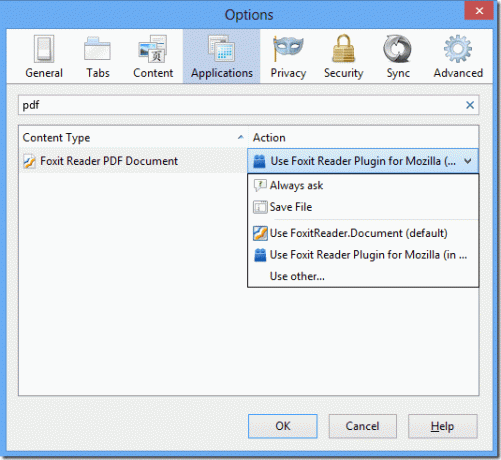
الخطوة الرابعة: لحفظ نوع ملف معين دائمًا ، حدد الخيار احفظ الملف. إذا لم تكن متأكدًا من الطريقة التي تريدها للتعامل مع الملف ، فيمكنك تحديد الخيار اسال دائما. بالنسبة للملفات المحددة ، سيطلب منك Firefox دائمًا الإجراء الذي ترغب في تنفيذه على الملفات.
ملحوظة: لن يتخذ Firefox الإجراء الذي اخترته إلا عند الوصول إلى الملف مباشرةً. على سبيل المثال ، إذا كان ملف الصوت أو الفيديو مضمنًا في صفحة الويب ، كما هو الحال على YouTube ، فلن يتم تنزيله وسيتم التعامل معه باستخدام المكون الإضافي للمتصفح المدمج. ومع ذلك ، إذا فتحت الرابط المباشر لملف الصوت أو الفيديو ، فسوف يأخذ Firefox في الاعتبار خيارات التطبيق ويفتحه باستخدام تطبيق سطح المكتب أو يحفظه على الكمبيوتر.
استنتاج
هكذا يمكنك بسهولة تغيير اقترانات ملفات الويب في Firefox. حاولت البحث عن ميزة مماثلة في Chrome ولكن لم أجد أيًا منها. إذا كانت هناك أي طريقة مماثلة يمكننا من خلالها فعل الشيء نفسه على Chrome الذي فقدته ، فلا تنس ذكر ذلك في التعليقات.
آخر تحديث في 03 فبراير 2022
قد تحتوي المقالة أعلاه على روابط تابعة تساعد في دعم Guiding Tech. ومع ذلك ، فإنه لا يؤثر على نزاهة التحرير لدينا. يظل المحتوى غير متحيز وأصيل.



